Независимо от того, взяли ли вы в руки Apple Watch или они уже несколько месяцев находятся у вас на запястье, они могут гораздо больше, чем вы думаете. Вот несколько лучших советов и рекомендаций для Apple Watch, о которых вы, возможно, не знали.
Читайте также: Как использовать режим низкого энергопотребления на Apple Watch
1. Разблокируйте свой Mac
Несомненно, одна из самых крутых функций Apple Watch — это возможность разблокировать Mac. Начиная с macOS Sierra, Apple добавила функцию, которая позволяет вам разблокировать Mac, когда вы подойдете достаточно близко к нему с часами. Если у в
Contents
1. Разблокируйте свой Mac
е (с Sierra 10.12 или новее) и часы с watchOS 3 или новее, вы в хорошей форме.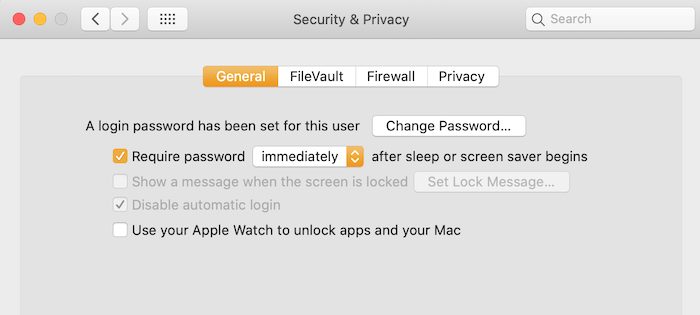
Последнее требование — убедиться, что Apple Watch и Mac синхронизированы с одной и той же учетной записью iCloud. На вашем Mac перейдите в «Системные настройки ->Безопасность и конфиденциальность ->Общие». Убедитесь, что рядом с полем стоит галочка: «Используйте Apple Watch для разблокировки приложений и вашего Mac». Теперь, когда вы находитесь в нескольких футах от экрана входа в систему, macOS мгновенно разблокируется.
2. Сделать снимок экрана

Не так увлекательно, как разблокировать Mac, но возможность сделать снимок экрана в какой-то момент может пригодиться. Чтобы сделать это на Apple Watch, одновременно нажмите цифровую корону и кнопку действия. После того как вы сделали снимок, он сразу же сохраняется в папке «Фотопленка» на вашем iPhone.
3. Удержание вызова

Это один из самых недооцененных советов по Apple Watch. Предположим, вы носите часы, но не находитесь рядом с телефоном. При поступлении входящего вызова нажмите «Ответить на iPhone», после чего вызов будет переведен на удержание, пока вы не снимите его с удержания на своем iPhone. Человек на другом конце линии
2. Сделать снимок экрана
вук, пока вы не ответите.4. Просмотр времени

Предположим, вы находитесь в кинотеатре и хотите посмотреть время, не пробуждая все часы. Вместо того, чтобы поднимать запястье, медленно поверните цифровую корону по часовой стрелке (вверх), и экран станет ярче ровно настолько, чтобы можно было увидеть время. Это идеальный вариант, чтобы увидеть время и не испортить фильм тем, кто стоит за вами.
5. Мониторинг уровня шума
В выпуске watchOS 6 на Apple Watch Series 4 или новее появилась важная новая функция. Мониторинг уровня окружающего звука — это интересный инструмент на часах, который позволяет отслеживать уровень звука вокруг вас. Вы находитесь где-то слишком громко в течение более трех минут? Apple Watch сообщат вам, что ваш слух может быть под угрозой. У вас даже есть возможность добавить мониторинг звука в качестве дополнения к некоторым циферблатам Apple Watch, чтобы вы могли быстро видеть уровень децибел.
6. Вы упали – Помощь
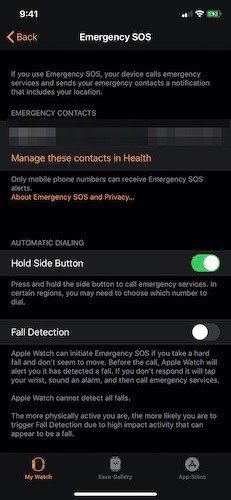
Одна из лучших и наиболее недооцененных функций безопасности Apple Watch серии 4 и новее — обнаружение падения. Когда часы обнар
4. Просмотр времени
следует отсутствие движения, они автоматически вызывают службы экстренной помощи и все контакты экстренных служб. Чтобы включить эту функцию, зайдите в приложение Apple Watch на своем iPhone и выберите «Мои часы ->Экстренный вызов SOS ->Обнаружение падения».7. Слить воду
Вероятно, большинство владельцев Apple Watch Series 2 и более поздних версий даже не подозревают о существовании этой функции. После купания или принятия Apple Watch в ванне или душе вы можете слить воду, попавшую внутрь часов.
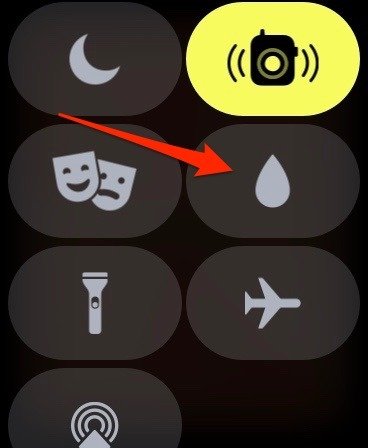
Для этого проведите вверх с главного главного экрана в Центр управления. Найдите значок капли воды и нажмите на него. Затем по
5. Мониторинг уровня шума
выливать воду. Хотя Apple Watch могут быть водонепроницаемыми, они не являются водонепроницаемыми, поэтому это важный шаг для обеспечения долговечности ваших инвестиций.8. Режим театра
Одним из лучших дополнений к Apple Watch является режим театра. Как и название, эту функцию лучше всего использовать для просмотра фильмов, но, безусловно, ее можно использовать и за пределами кинотеатра.
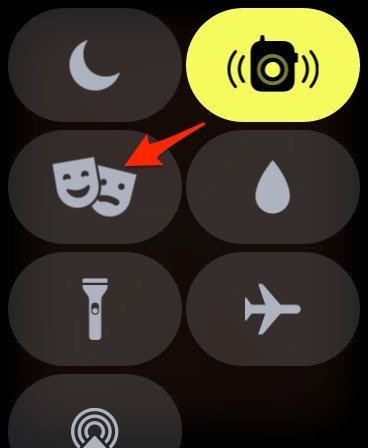
Проведите вверх от нижней части часов и коснитесь символа драмы/комедии, чтобы активировать режим театра. После включения ваши часы не включатся, пока вы не коснетесь их. При активации часы также не будут звонить при вызове.
9. Левши объединяйтесь
Apple Watch лучше всего настроить для людей, которые носят часы на левом запястье. Это плохая новость для левшей, поскольку коронка оказывается в неудобном положении. К счастью, Apple обо всем думает.
Откройте приложение Apple Watch на iPhone, перейдите в «Основные» ->«Ориентация часов» и выберите предпочтительную ориентацию запястья и цифровой короны. Теперь он идеально подходит для левшей. Проблема решена.
10. Проверьте свой iPhone
В тот или иной момент каждый забыл, где он положил свой iPhone. Надеюсь, в следующий раз, когда это произойдет, вы будете носить Apple Watch.
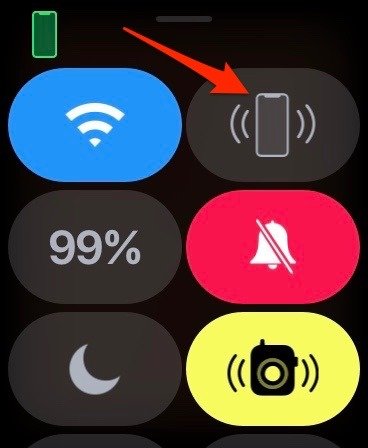
Проведите пальцем вверх снизу вверх, и вы увидите значок колокольчика. Нажмите на него, и ваш iPhone издаст громкий звуковой сигнал, который будет продолжать звучать, пока вы не найдете устройство. Найдя часы, отключите звонок.
Кстати, если вы потеряли свои Appl
7. Слить воду
href="https://saintist.ru/2020/01/17/nayti-poteryannye-yablochnye-chasy/" title="используйте приложение Find My, чтобы найти его">используйте приложение Find My, чтобы найти его .11. Изменение главного экрана
Знаете ли вы, что в Apple Watch есть не один, а два способа продемонстрировать установленные приложения? Хотя представление в виде сетки привлекает все внимание и включено по умолчанию, представление в виде списка не менее полезно.
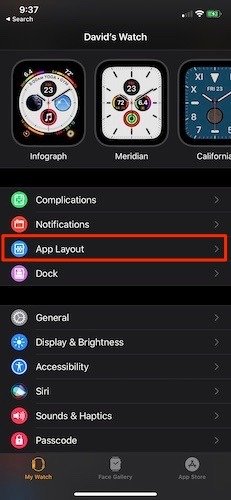
Чтобы активировать просмотр списка, вернитесь в приложение Watch на iPhone и выберите «Макет приложения». Когда просмотр списка активирован, вы можете прокручивать установленные приложения с помощью цифровой короны.
С помощью Apple Watch можно делать множество вещей, например начало тренировки , и приведенные выше советы — это только начало. Обещав выход watchOS 7 в 2020 году, Apple обязательно представит еще более интер


